
UŽIVATELSKÁ PŘÍRUČKA
Revize 1.7

RS420NFC
Přenosná čtečka Stick s funkcí NFC
Popis
Čtečka RS420NFC je odolný přenosný ruční skener a telemetr pro elektronickou identifikaci (EID) ucha tags speciálně navrženo pro aplikace v chovu hospodářských zvířat s SCR cSense™ nebo eSense™ Flex Tags (viz kapitola „Co je cSense™ nebo eSense™ Flex Tag?“).
Čtečka plně vyhovuje normám ISO ISO11784 / ISO11785 pro technologie FDX-B a HDX a ISO 15693 pro SCR cSense™ nebo eSense™ Flex Tags.
Kromě jeho tag čtecí schopnosti, může čtečka uložit ucho tag čísla v různých pracovních relacích, každé ucho tag být spojen s časem/datem svamp a číslo SCR ve své vnitřní paměti a přenést je do osobního počítače přes rozhraní USB, rozhraní RS-232 nebo rozhraní Bluetooth.
Zařízení má velký displej, který vám to umožní view „Hlavní menu“ a nakonfigurujte čtečku podle vašich požadavků.
Seznam balení

| Položka | funkce | Popis |
| 1 | Lepenka | Slouží k přepravě čtečky |
| 2 | Čtenář | – |
| 3 | IEC kabel | Napájecí kabel pro napájení externího adaptéru |
| 4 | CD-ROM | Podpora uživatelské příručky a datových listů čteček |
| 5 | Datový napájecí kabel | Přenáší externí napájení do čtečky a sériová data do a ze čtečky. |
| 6 | Napájení externího adaptéru | Napájí čtečku a nabíjí baterii (reference: FJ-SW20181201500 nebo GS25A12 nebo SF24E-120150I, Vstup: 100-240V 50/60Hz, 1.5A. Výstup: 12Vdc, 1.5A, LPS, 45°C) |
| 7 | USB flash disk adaptéru | Umožňuje uživateli připojit USB flash disk pro nahrávání nebo stahování dat do nebo ze čtečky. |
| 8 | Uživatelská příručka | – |
| 9 | Ucho Tags1 | 2 ucho tags předvést a otestovat schopnosti čtení FDX a HDX. |
| 10 a 13 | Dobíjecí baterie Li-Ion | Dodává čtečku. |
| 11 a 12 | Již není k dispozici | |
| 14 | Plastové pouzdro (volitelné) | Slouží k přepravě čtečky v robustním pouzdře. |
Obrázek 1 – Funkce čtečky a uživatelské rozhraní.
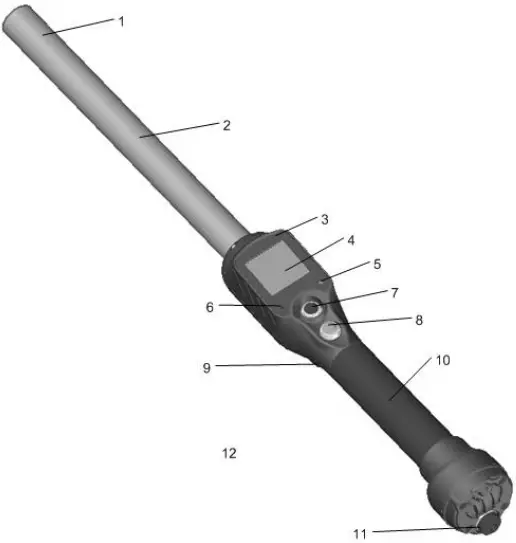
Tabulka 1 – Vlastnosti čtečky a popis použití
| Položka | Funkce | Popis použití |
| 1 | Anténa | Vysílá aktivační signál a přijímá RFID tag signál (LF a HF). |
| 2 | Sklolaminátový trubkový kryt | Robustní a vodotěsné pouzdro. |
| 3 | Zvukový bzučák | Nejprve jednou pípne tag čtení a 2 krátká pípnutí pro opakování. |
| 4 | Velký grafický odečet s podsvícením | Zobrazuje informace o aktuálním stavu čtečky. |
| 5 | Zelený indikátor | Svítí vždy, když a tag data byla uložena. |
| 6 | Červený indikátor | Svítí vždy, když anténa vysílá aktivační signál. |
| 7 | černé tlačítko MENU | Slouží k navigaci v nabídce čtečky za účelem její správy nebo konfigurace. |
| 8 | zelené tlačítko READ | Připojí napájení a způsobí vyslání aktivačního signálu pro čtení tags |
| 9 | Vibrátor | Nejprve jednou zavibruje tag čtení a krátké vibrace pro opakování. |
| 10 | Úchop rukojeti | Gumová protiskluzová úchopová plocha |
| 11 | Kabelový konektor | Elektrické rozhraní pro připojení datového/napájecího kabelu nebo USB adaptéru. |
| 12 | Bluetooth® (interní) | Bezdrátové rozhraní pro komunikaci dat do a ze čtečky (není na obrázku) |
Operace
Začínáme
Nejprve je nutné plně nabít baterii, jak je popsáno níže, a mít několik ucha pro elektronickou identifikaci tags nebo implantáty dostupné pro testování. Před použitím čtečky je velmi důležité provést tři kroky popsané v této části (další informace naleznete v části „Pokyny pro manipulaci s bateriemi“).
Krok 1: Instalace baterie do zařízení.
Vložte baterii dodanou s produktem do čtečky.
Balíček je označen pro správnou instalaci.

Pevný klíč by měl směřovat nahoru k displeji. Když je baterie správně vložena, „zaklapne“ na místo. NENASILUJTE baterii do čtečky. Pokud se baterie nevkládá hladce, zkontrolujte, zda je správně orientována.

Krok 2: Nabijte baterii.
Odšroubujte ochranný kryt, který chrání před kontaminací cizím materiálem.
Vložte datový napájecí kabel dodaný s produktem zasunutím konektoru a otočením pojistného kroužku.
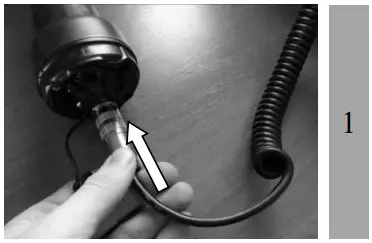
Zapojte napájecí kabel do kabelové zásuvky umístěné na konci datového napájecího kabelu (viz poznámka 1)
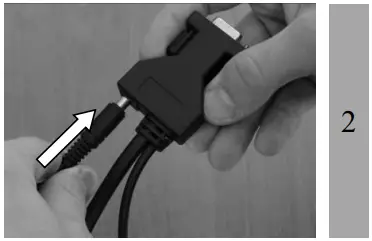
Zapojte adaptér do elektrické zásuvky. Ikona baterie indikuje, že baterie je nabitá, přičemž pruhy uvnitř ikony blikají. Udává také úroveň nabití baterie.
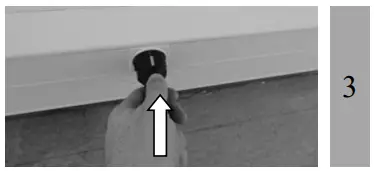
Po dokončení nabíjení zůstane ikona baterie v pevném stavu. Nabíjení trvá přibližně 3 hodiny.
Odpojte napájecí kabel.
Odpojte adaptér ze zásuvky a vyjměte datový napájecí kabel zasunutý do čtečky.

![]() Poznámka 1 – Ujistěte se, že používáte správný adaptér (položka 6) dodaný se čtečkou.
Poznámka 1 – Ujistěte se, že používáte správný adaptér (položka 6) dodaný se čtečkou.
Pokyny pro zapnutí / vypnutí
Stisknutím zeleného tlačítka na rukojeti čtečky zapněte čtečku. Na displeji se objeví hlavní obrazovka:

| Položka | Funkce | Popis použití |
| 1 | Úroveň baterie | Úroveň baterie ukazuje úroveň plného nabití a také úroveň nabití během režimu nabíjení. (viz část „Správa napájení“) |
| 2 | Bluetooth připojení | Označuje stav připojení Bluetooth® (další podrobnosti viz sekce „Správa Bluetooth®“ a „Používání rozhraní Bluetooth®“). |
| 3 | Aktuální počet ID kódů | Počet přečtených a uložených ID kódů v aktuální relaci. |
| 4 | Hodiny | Čas hodin ve 24hodinovém režimu. |
| 5 | USB připojení | Indikuje připojení čtečky k počítači přes USB port. (Další podrobnosti naleznete v části „Použití rozhraní USB“) |
| 6 | Jméno čtenáře | Zobrazí jméno čtenáře. Zobrazuje se pouze po zapnutí a dokud a tag je přečteno. |
| 7 | Počet ID kódů | Celkový počet přečtených a uložených ID kódů ve všech zaznamenaných relacích. |
![]() Poznámka 2 – Po aktivaci zůstane čtečka ve výchozím nastavení zapnutá 5 minut, pokud je napájena pouze z baterie.
Poznámka 2 – Po aktivaci zůstane čtečka ve výchozím nastavení zapnutá 5 minut, pokud je napájena pouze z baterie.
![]() Poznámka 3 – Pro vypnutí čtečky stiskněte OBĚ tlačítka na 3 sekundy.
Poznámka 3 – Pro vypnutí čtečky stiskněte OBĚ tlačítka na 3 sekundy.
Čtení ucha EID Tag
Skenování zvířat
Umístěte zařízení do blízkosti identifikace zvířete tag chcete-li číst, pak stisknutím zeleného tlačítka aktivujte režim čtení. Podsvícení obrazovky se zapne a červené světlo bude blikat.
Během režimu čtení pohybujte čtečkou podél zvířete a skenujte ucho tag ID. Režim čtení zůstane aktivní po naprogramovanou dobu trvání. Pokud podržíte zelené tlačítko, režim čtení zůstane aktivní. Pokud je zařízení naprogramováno v režimu nepřetržitého čtení, režim čtení zůstane aktivovaný na dobu neurčitou, dokud nestisknete zelené tlačítko podruhé.
Následující obrázek ukazuje výsledek úspěšného čtení:

| Položka | Funkce | Popis použití |
| 1 | Tag typ | Norma ISO 11784/5 schválila 2 technologie pro identifikaci zvířat: FDX-B a HDX. Když čtečka zobrazí slovo „IND“ jako tag typu, to znamená, že jeho tag není kódováno pro zvířata. |
| 2 | Kód země / Kód výrobce | Kód země je podle ISO 3166 a ISO 11784/5 (číselný formát). Kód výrobce je podle zadání ICAR. |
| 3 | První číslice ID kódu | První číslice identifikačního kódu podle ISO 11784/5. |
| 4 | Poslední číslice ID kódu | Poslední číslice identifikačního kódu podle ISO 11784/5. Uživatel si může vybrat počet posledních tučných číslic (mezi 0 a 12 číslicemi). |
Když nové ucho tag je úspěšně načteno, bliká zelené světlo, čtečka uloží ID kód do vnitřní paměti 2 a aktuální datum a čas.
Počet přečtených ID kódů v aktuální relaci se zvýší.
Bzučák a vibrátor zazní a/nebo vibrují při každém skenování.
![]() Poznámka 4
Poznámka 4
- Dvě krátká pípnutí a krátké zavibrování znamenají, že čtenář již dříve četl tag v aktuální relaci.
- Pípnutí/vibrace se střední dobou trvání znamená, že si čtenář přečetl nové tag která NEBYLA dříve přečtena během aktuální relace
- Dlouhé pípnutí/vibrace znamená, že došlo k upozornění týkající se tag který byl přečten (další informace naleznete v části „Srovnávací relace“).
![]() Poznámka 5 – Datum a čas svampa zvukové/vibrační funkce jsou možnosti, které lze zapnout nebo vypnout podle vašich konkrétních aplikací.
Poznámka 5 – Datum a čas svampa zvukové/vibrační funkce jsou možnosti, které lze zapnout nebo vypnout podle vašich konkrétních aplikací.
![]() Poznámka 6 – Čtečka může skenovat, když je připojen napájecí kabel3.
Poznámka 6 – Čtečka může skenovat, když je připojen napájecí kabel3.
Pokaždé a tag je naskenován, identifikační kód se automaticky přenese přes USB kabel, kabel RS-232 nebo Bluetooth®.
Přečtěte si výkony rozsahu
Obrázek 2 znázorňuje čtecí zónu čtečky, ve které tags lze úspěšně detekovat a číst. Optimální čtecí vzdálenost nastává v závislosti na orientaci tag. Tags a implantát se nejlépe odečte, když je umístěn, jak je znázorněno níže.
Obrázek 2 – Optimální vzdálenost čtení Tag Orientace

| Položka | Legenda | Komentáře |
| 1 | Čtecí zóna | Oblast, ve které je ucho tags a implantáty lze číst. |
| 2 | RFID ucho tag | – |
| 3 | RFID implantát | – |
| 4 | Nejlepší orientace | Nejlepší orientace ucha tags ohledně antény čtečky |
| 5 | Anténa | – |
| 6 | Čtenář | – |
Typické čtecí vzdálenosti se budou lišit při čtení různých typů tags. V optimu tag orientaci na konci čtečky (jak je znázorněno na obrázku 2), čtečka bude číst až 42 cm v závislosti tag typ a orientaci.
Tipy pro efektivní čtení
Tag účinnost čtečky je často spojena se vzdáleností čtení. Výkon čtecí vzdálenosti zařízení může být ovlivněn následujícími faktory:
- Tag orientace: viz obrázek 2.
- Tag kvalita: Je normální najít tolik společných tags od různých výrobců mají různé úrovně výkonu čtení.
- Pohyb zvířete: Pokud se zvíře pohybuje příliš rychle, tag nemusí být umístěn ve čtecí zóně dostatečně dlouho na to, aby bylo možné získat informace o ID kódu.
- Tag typ: HDX a FDX-B tags obecně mají podobné čtecí vzdálenosti, ale faktory prostředí, jako je vysokofrekvenční rušení, mohou celkově ovlivnit tag představení.
- Blízké kovové předměty: Kovové předměty umístěné v blízkosti a tag nebo čtečka může zeslabit a zkreslit magnetická pole generovaná v systémech RFID, a tím snížit čtecí vzdálenost. Bývalýample, ucho tag proti skluzu výrazně snižuje čtecí vzdálenost.
- Rušení elektrickým šumem: Princip činnosti RFID tags a čtečky je založeno na elektromagnetických signálech. Jiné elektromagnetické jevy, jako je vyzařovaný elektrický šum z jiných RFID tag čtečky nebo obrazovky počítačů mohou rušit přenos a příjem signálu RFID, a tím snížit čtecí vzdálenost.
- Tag/čtení rušení: Několik tags v přijímacím dosahu čtečky nebo jiné čtečky, které v blízkosti vyzařují excitační energii, mohou nepříznivě ovlivnit výkon čtečky nebo dokonce zabránit její činnosti.
- Vybitá baterie: Jak se baterie vybíjí, výkon dostupný pro aktivaci pole slábne, což zase snižuje čtecí rozsah pole.
Pokročilé funkce čtení
Srovnávací sezení
Čtečku lze nakonfigurovat tak, aby pracovala se srovnávací relací. Práce se srovnávacími relacemi umožňuje:
- Zobrazit / uložit další data pro dané ucho tag (Vizuální ID, lékařské informace…).
Další data jsou uložena v aktuální pracovní relaci a lze je načíst při stahování relace. - Generovat upozornění na nalezené/nenalezené zvíře (viz
- Menu 10)
| Zobrazit / uložit další data: | Upozornění na nalezené zvíře: |
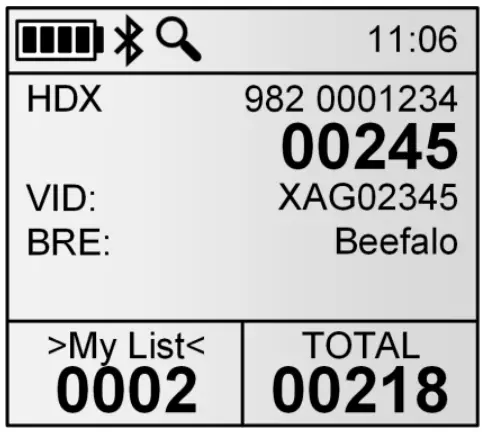 |
 |
![]() Poznámka 7 –
Poznámka 7 – ![]() ikona informuje o tom, že je aktuálně aktivní srovnávací relace. Srovnávací relace se zobrazí mezi symboly „> <“ (např. „>Můj seznam<“).
ikona informuje o tom, že je aktuálně aktivní srovnávací relace. Srovnávací relace se zobrazí mezi symboly „> <“ (např. „>Můj seznam<“).
![]() Poznámka 8 –
Poznámka 8 – ![]() ikona informuje, že upozornění jsou aktuálně povolena.
ikona informuje, že upozornění jsou aktuálně povolena.
![]() Poznámka 9 – Srovnávací relace lze nahrát do čtečky pomocí EID Tag Software Manager PC nebo jakýkoli software třetí strany implementující tuto funkci. Srovnávací relaci můžete změnit pomocí nabídky čtečky (viz Nabídka 9)
Poznámka 9 – Srovnávací relace lze nahrát do čtečky pomocí EID Tag Software Manager PC nebo jakýkoli software třetí strany implementující tuto funkci. Srovnávací relaci můžete změnit pomocí nabídky čtečky (viz Nabídka 9)
![]() Poznámka 10 – Když dojde k upozornění, čtečka vydá dlouhé pípnutí a vibrace.
Poznámka 10 – Když dojde k upozornění, čtečka vydá dlouhé pípnutí a vibrace.
Zadávání dat
Funkce zadávání dat může být povolena pro přiřazení jedné nebo několika informací k ID zvířete.
Když je zvíře naskenováno a je povolena funkce zadávání dat, objeví se okno pro výběr jednoho z dat ve vybraném seznamu pro zadávání dat (viz níže). Pro zadávání dat lze současně použít až 3 seznamy. Viz Menu 11 pro výběr požadovaných seznamů nebo povolení/zakázaní funkce zadávání dat.
Poznámka 11 – ![]() ikona informuje, že funkce zadávání dat je aktuálně povolena
ikona informuje, že funkce zadávání dat je aktuálně povolena
Poznámka 12 – Seznamy pro zadávání dat lze nahrát do čtečky pomocí EID Tag Software Manager PC nebo jakýkoli software třetí strany implementující tuto funkci.

![]() Poznámka 13 – Pro daný případ lze použít až čtyři datová pole tag. Pokud je použita srovnávací relace a obsahuje tři datová pole, lze použít pouze jeden seznam datových záznamů.
Poznámka 13 – Pro daný případ lze použít až čtyři datová pole tag. Pokud je použita srovnávací relace a obsahuje tři datová pole, lze použít pouze jeden seznam datových záznamů.
![]() Poznámka 14 – Vždy je k dispozici seznam s názvem „Výchozí“ obsahující čísla (1, 2…).
Poznámka 14 – Vždy je k dispozici seznam s názvem „Výchozí“ obsahující čísla (1, 2…).
![]() Poznámka 15 – Když a tag je načten dvakrát nebo vícekrát, čtečka předem vybere dříve ověřená data. Pokud se údaje liší, duplikát tag je uložena v relaci s novými daty.
Poznámka 15 – Když a tag je načten dvakrát nebo vícekrát, čtečka předem vybere dříve ověřená data. Pokud se údaje liší, duplikát tag je uložena v relaci s novými daty.
Čtení cSense™ nebo eSense™ Flex Tags
Co je cSense™ nebo eSense™ Flex Tag?
 SCR cSense™ nebo eSense™ Flex Tag jsou RF tags nosí krávy. Kombinují funkce přežvykování, detekce říje a identifikace krav a poskytují chovatelům dojnic revoluční nástroj pro sledování jejich krav v reálném čase, 24 hodin denně.
SCR cSense™ nebo eSense™ Flex Tag jsou RF tags nosí krávy. Kombinují funkce přežvykování, detekce říje a identifikace krav a poskytují chovatelům dojnic revoluční nástroj pro sledování jejich krav v reálném čase, 24 hodin denně.
Každý Flex Tag shromažďuje informace a přenáší je do systému SCR několikrát za hodinu prostřednictvím RF technologie, takže informace v systému jsou vždy aktuální, bez ohledu na to, kde se kráva nachází.
 Kombinovat každý tag s EID tag nošené na každém zvířeti, NFC tag je součástí Flex Tags a lze je číst zařízením.
Kombinovat každý tag s EID tag nošené na každém zvířeti, NFC tag je součástí Flex Tags a lze je číst zařízením.
(viz SCR's webstránky pro doplňující informace (www.scrdairy.com)
Skenování zvířat a přiřazení Flex Tag
Před čtením vyberte v nabídce (viz Nabídka 17 – Nabídka „SCR by Allflex“) operaci přiřazení a poté umístěte zařízení do blízkosti ucha pro identifikaci zvířete. tag chcete-li číst, stiskněte zelené tlačítko pro aktivaci režimu čtení. Podsvícení obrazovky se zapne a červené světlo bude blikat. Jednou ucho EID tag je přečteno, červené světlo bude blikat a zobrazí se zpráva, umístěte zařízení paralelně k Flex Tag přiřadit jej k číslu EID (viz Obrázek 3, kde jsou uvedeny všechny případy použití).
Následující obrázek ukazuje výsledek úspěšného čtení:

| Položka | Funkce | Popis použití |
| 1 | Tag typ | Norma ISO 11784/5 schválila 2 technologie pro identifikaci zvířat: FDX-B a HDX. Když čtečka zobrazí slovo „IND“ jako tag typu, to znamená, že jeho tag není kódováno pro zvířata. |
| 2 | Kód země / Kód výrobce | Kód země je podle ISO 3166 a ISO 11784/5 (číselný formát). Kód výrobce je podle zadání ICAR. |
| 3 | První číslice ID kódu | První číslice identifikačního kódu podle ISO 11784/5. |
| 4 | Poslední číslice ID kódu | Poslední číslice identifikačního kódu podle ISO 11784/5. Uživatel si může vybrat počet posledních tučných číslic (mezi 0 a 12 číslicemi). |
| 5 | Ikona SCR | Označte, že funkce SCR je povolena a může fungovat. |
| 6 | číslo SCR | Číslo HR LD tag |
Když nové EID ucho tag a číslo SCR jsou úspěšně načteny, bliká zelené světlo, čtečka uloží ID kód a číslo SCR do své vnitřní paměti a aktuální datum a čas.
Počet úkolů v aktuální relaci se zvýší.
Bzučák a vibrátor zazní a/nebo vibrují při každém skenování.
Poznámka 16 – Viz kapitola „Čtení EID ucha Tag“, abyste věděli, jak efektivně číst EID ucho tag.
Obrázek 3 – Tag zadání a nezadání

![]() Poznámka 17 – Pípnutí/vibrace se střední dobou trvání znamená, že čtenář přečetl a tag.
Poznámka 17 – Pípnutí/vibrace se střední dobou trvání znamená, že čtenář přečetl a tag.
![]() Poznámka 18 – Čtečka může skenovat, když je připojen napájecí kabel 5.
Poznámka 18 – Čtečka může skenovat, když je připojen napájecí kabel 5.
Přečtěte si výkony rozsahu
Obrázek 4 znázorňuje čtecí zónu čtečky, ve které je Flex Tags lze úspěšně detekovat a číst. Optimální čtecí vzdálenost nastává v závislosti na orientaci tag. Flex Tags čtěte nejlépe, když je umístěn, jak je znázorněno níže.
Obrázek 4 – Optimální čtecí vzdálenost – Tag Orientace

| Položka | Legenda | Komentáře |
| 1 | Čtecí zóna | Oblast, ve které je ucho tags a implantáty lze číst (nad trubicí) |
| 2 | Flex Tag | Nejlepší orientace Flex Tag ohledně antény čtečky |
| 3 | Čtenář | – |
| 4 | Anténa | – |
Tipy pro efektivní Flex Tag čtení
Tag účinnost čtečky je často spojena se vzdáleností čtení. Výkon čtecí vzdálenosti zařízení může být ovlivněn následujícími faktory:
- Tag orientace: viz obrázek 4.
- Pohyb zvířete: Pokud se zvíře pohybuje příliš rychle, tag nemusí být umístěn ve čtecí zóně dostatečně dlouho na to, aby bylo možné získat informace o SCR kódu.
- Tag typ: cSense™ nebo eSense™ Flex Tag mají různé čtecí vzdálenosti a faktory prostředí, jako je vysokofrekvenční rušení, mohou celkově ovlivnit tag představení.
- Blízké kovové předměty: Kovové předměty umístěné v blízkosti a tag nebo čtečka může zeslabit a zkreslit magnetická pole generovaná v systémech RFID, a tím snížit čtecí vzdálenost. Bývalýample, ucho tag proti skluzu výrazně snižuje čtecí vzdálenost.
- Rušení elektrickým šumem: Princip činnosti RFID tags a čtečky je založeno na elektromagnetických signálech. Jiné elektromagnetické jevy, jako je vyzařovaný elektrický šum z jiných RFID tag čtečky nebo obrazovky počítačů mohou rušit přenos a příjem signálu RFID, a tím snížit čtecí vzdálenost.
- Tag/čtení rušení: Několik tags v přijímacím dosahu čtečky nebo jiné čtečky, které v blízkosti vyzařují excitační energii, mohou nepříznivě ovlivnit výkon čtečky nebo dokonce zabránit její činnosti.
- Vybitá baterie: Jak se baterie vybíjí, výkon dostupný pro aktivaci pole slábne, což zase snižuje čtecí rozsah pole.
Pomocí nabídky
Při zapnuté čtečce stiskněte černé tlačítko na déle než 3 sekundy.
Menu 1 – Menu se zobrazí po stisknutí černého tlačítka na déle než 3 sekundy.
| Položka | Podnabídka | Definice | |
 |
1 | Zadní | Vraťte se na hlavní obrazovku |
| 2 | Zasedání | Vstupte do podnabídky správy relací (viz Nabídka 2) | |
| 3 | SCR od Allflex | Vstupte do SCR's tag podnabídka správy (viz Nabídka 17) | |
| 4 | Nastavení Bluetooth | Vstupte do podnabídky správy Bluetooth (viz Nabídka 6) | |
| 5 | Přečtěte si nastavení | Vstupte do podnabídky správy čtení (viz Nabídka 8) | |
| 6 | Obecné nastavení | Vstupte do podnabídky nastavení zařízení (viz Nabídka 14). | |
| 7 | Informace pro čtenáře | Poskytuje informace o čtečce (viz Menu 19). |
![]() Poznámka 19 – Chcete-li vstoupit do podnabídky, posuňte vodorovné čáry stisknutím zeleného tlačítka a stisknutím černého tlačítka ji vyberte.
Poznámka 19 – Chcete-li vstoupit do podnabídky, posuňte vodorovné čáry stisknutím zeleného tlačítka a stisknutím černého tlačítka ji vyberte.
![]() Poznámka 20 – Čtečka automaticky zavře menu, pokud nedojde k žádné akci po dobu 8 sekund.
Poznámka 20 – Čtečka automaticky zavře menu, pokud nedojde k žádné akci po dobu 8 sekund.
![]() Poznámka 21 – Symbol je před aktuálně vybranou možností.
Poznámka 21 – Symbol je před aktuálně vybranou možností.
Správa relace
Nabídka 2 – Nabídka „relace“
| Položka | Podnabídka | Definice | |
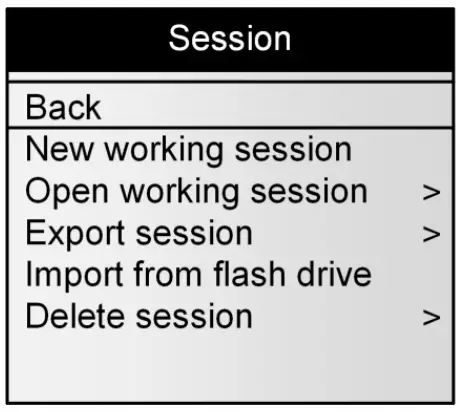 |
1 | Zadní | Návrat na předchozí obrazovku |
| 2 | Nové pracovní setkání | Po ověření uživatelem vytvořte novou pracovní relaci. Tato nová relace se stane aktuální pracovní relací a předchozí je uzavřena. (Viz Poznámka 24 o názvech vlastních relací) | |
| 3 | Otevřete pracovní sezení | Vyberte a otevřete jednu z uložených relací. | |
| 4 | Export relace | Vstupte do podnabídky exportu. (viz Menu 3) | |
| 5 | Import z flash disku | Importujte relace z flash disku (Memory Stick) a uložte je do flash paměti čtečky. (viz část „Připojení čtečky k USB flash disku“) | |
| 6 | Smazat relaci | Vstupte do podnabídky odstranění |
![]() Poznámka 22 – Každý ID kód je uložen interně v paměti čtečky, dokud uživatel nevymaže relace po jejich stažení do PC nebo jiného úložného zařízení, jako je USB klíčenka.
Poznámka 22 – Každý ID kód je uložen interně v paměti čtečky, dokud uživatel nevymaže relace po jejich stažení do PC nebo jiného úložného zařízení, jako je USB klíčenka.
![]() Poznámka 23 – Pokud je povoleno, čtečka poskytuje čas a datum stamp pro každé uložené identifikační číslo. Uživatel může povolit/zakázat přenos data a času pomocí EID Tag Manažerský software.
Poznámka 23 – Pokud je povoleno, čtečka poskytuje čas a datum stamp pro každé uložené identifikační číslo. Uživatel může povolit/zakázat přenos data a času pomocí EID Tag Manažerský software.
![]() Poznámka 24 – Ve výchozím nastavení bude relace pojmenována „SESSION 1“ a číslo se bude automaticky zvyšovat.
Poznámka 24 – Ve výchozím nastavení bude relace pojmenována „SESSION 1“ a číslo se bude automaticky zvyšovat.
Pokud byly vlastní názvy relací vytvořeny pomocí EID Tag Manager nebo software třetí strany, pak se v nabídce zobrazí dostupné názvy relací a uživatel si může vybrat jeden z dostupných názvů.
Nabídka 3 – Nabídka „exportovat relaci“
| Položka | Podnabídka | Definice |
| 1 | Zadní | Návrat na předchozí obrazovku |
| 2 | Aktuální relace | Otevřete Menu 4 a vyberte kanál pro export aktuální relace. |
| 3 | Vyberte relaci | Vypište uložené relace a jakmile je relace vybrána, otevřete Menu 4 a vyberte
kanál pro export vybrané relace. |
| 4 | Všechny relace | Otevřete Menu 4 a vyberte kanál pro export všech relací. |
Nabídka 4 – Seznam kanálů pro export relací:
![]() Poznámka 25 – Před výběrem importu nebo exportu relace připojte USB flash disk (paměťovou kartu) nebo vytvořte připojení Bluetooth®.
Poznámka 25 – Před výběrem importu nebo exportu relace připojte USB flash disk (paměťovou kartu) nebo vytvořte připojení Bluetooth®.
![]() Poznámka 26 – Pokud není detekován žádný USB flash disk (paměťová karta), zobrazí se zpráva „Nebyla zjištěna žádná jednotka“. Zkontrolujte, zda je disk dobře připojen, a poté akci opakujte nebo zrušte.
Poznámka 26 – Pokud není detekován žádný USB flash disk (paměťová karta), zobrazí se zpráva „Nebyla zjištěna žádná jednotka“. Zkontrolujte, zda je disk dobře připojen, a poté akci opakujte nebo zrušte.
Nabídka 5 – Nabídka „smazat relaci“
| Položka | Podnabídka | Definice |
| 1 | Zadní | Návrat na předchozí obrazovku |
| 2 | Bluetooth | Odešlete relaci(y) přes spojení Bluetooth |
| 3 | USB flash disk | Uložte relaci (relace) na flash disk (paměťová karta) (viz poznámka 26) |
Správa Bluetooth®
Nabídka 6 – Nabídka „Bluetooth®“
| Položka | Podnabídka | Definice | |
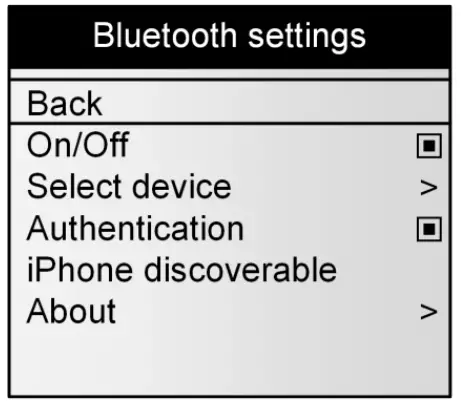 |
1 | Zadní | Návrat na předchozí obrazovku |
| 2 | Zapnuto/Vypnuto | Povolit / zakázat modul Bluetooth®. | |
| 3 | Vyberte zařízení | Nakonfigurujte čtečku v režimu SLAVE nebo naskenujte a vypište všechna zařízení Bluetooth® v okolí čtečky a nakonfigurujte čtečku v režimu MASTER.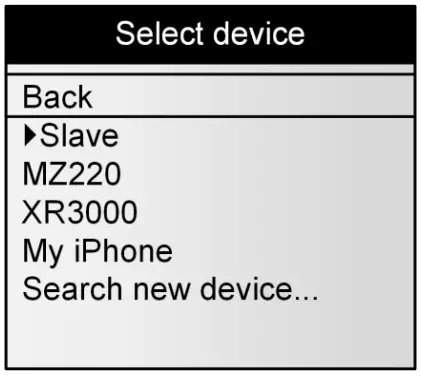 |
|
| 4 | Autentizace | Aktivujte/deaktivujte bezpečnostní funkci Bluetooth® | |
| 5 | iPhone zjistitelný | Udělejte čtečku zjistitelnou pro iPhone®, iPad®. | |
| 6 | O | Poskytněte informace o funkcích Bluetooth® (viz Nabídka 7). |
Poznámka 27 – Když je čtečka zjistitelná pro iPhone nebo iPad, zobrazí se zpráva „párování dokončeno? je zobrazen. Jakmile je iPhone nebo iPad spárován se čtečkou, stiskněte „Ano“.
Nabídka 7 – Informace o Bluetooth®
| Položka | Funkce | Popis použití | |
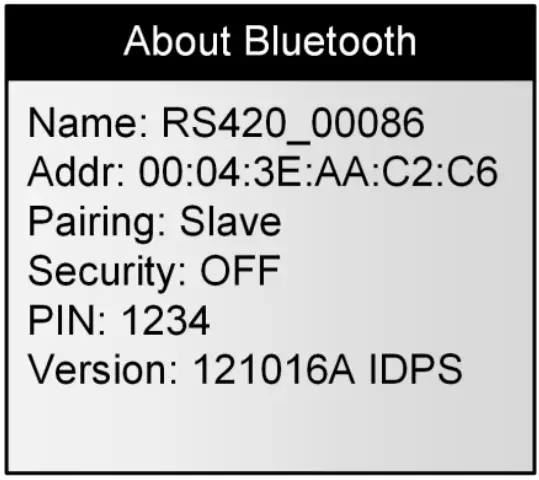 |
1 | Jméno | Jméno čtenáře. |
| 2 | Addr | Adresa modulu RS420NFC Bluetooth®. | |
| 3 | Párování | Bluetooth® adresa vzdáleného zařízení, když je čtečka v režimu MASTER nebo výraz „SLAVE“, když je čtečka v režimu SLAVE. | |
| 4 | Zabezpečení | On/Off – indikuje stav autentizace | |
| 5 | KOLÍK | Na požádání zadejte PIN kód | |
| 6 | Verze | Verze firmwaru Bluetooth®. |
Přečtěte si nastavení
Nabídka 8 – Nabídka „Načíst nastavení“
| Položka | Podnabídka | Definice | |
 |
1 | Zadní | Návrat na předchozí obrazovku |
| 2 | Srovnání a upozornění | Správa nastavení porovnávání a výstrah (viz Nabídka 9). | |
| 3 | Zadávání dat | Správa funkce zadávání dat (viz poznámka 11 o ikoně zadávání dat) | |
| 4 | Číst čas | Upravte dobu skenování (3s, 5s, 10s nebo nepřetržité skenování) | |
| 5 | Tag režim úložiště | Změňte režim ukládání (žádné úložiště, při čtení a při čtení bez duplicitních čísel v paměti) | |
| 6 | Režim počítadla | Správa počítadel zobrazených na hlavní obrazovce (viz Nabídka 12) | |
| 7 | Režim napájení RFID | Spravujte spotřebu energie zařízení (viz Nabídka 13) | |
| 8 | Teplota | Povolit detekci teploty pomocí Teplota Detekční implantáty |
Nabídka 9 – Nabídka „Porovnání a upozornění“
| Položka | Podnabídka | Definice | |
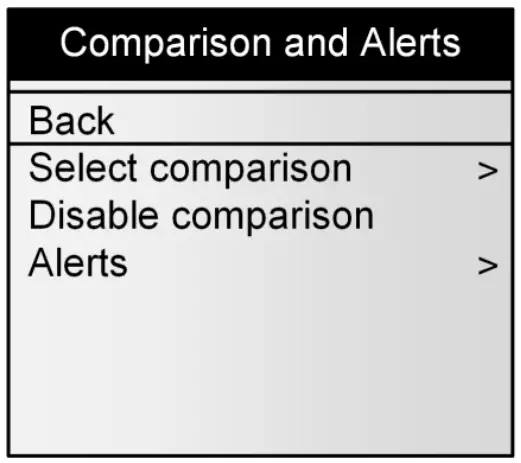 |
1 | Zadní | Návrat na předchozí obrazovku |
| 2 | Vyberte srovnání | Vypište všechny relace uložené v paměti čtečky a vyberte srovnávací relaci použitou k porovnání načtených hodnot tag čísla. (viz poznámka 7 o ikoně porovnání relace) | |
| 3 | Zakázat porovnávání | Zakázat srovnání. | |
| 4 | Upozornění | Vstupte do nabídky „upozornění“ (viz Nabídka 10 a Poznámka 8 o ikoně výstrahy). |
Nabídka 10 – Nabídka „Upozornění“
| Položka | Podnabídka | Definice | |
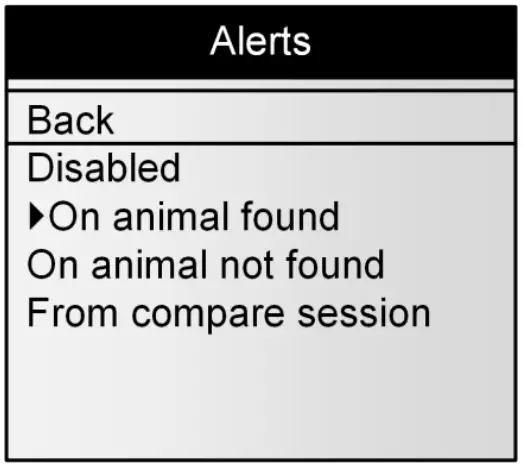 |
1 | Zadní | Návrat na předchozí obrazovku |
| 2 | Zakázáno | Vypněte upozornění. | |
| 3 | Na nalezeném zvířeti | Vygenerujte varovný signál (dlouhé pípnutí/vibrace), když je v porovnávací relaci nalezen přečtený ID kód. | |
| 4 | Na zvíře nenalezeno | Vygenerujte varovný signál, když přečtený ID kód NENÍ nalezen ve srovnávací relaci. | |
| 5 | Ze srovnávací relace | Vygenerovat výstrahu, pokud je přečtené ID tags upozorněním v rámci porovnávací relace. Tag hlavička dat v porovnávací relaci musí mít název „ALT“. Pokud je pole „ALT“ pro dané ucho tag číslo obsahuje řetězec, bude vygenerováno upozornění; jinak nebude generováno žádné upozornění. |
Nabídka 11 – Nabídka „Zadávání dat“
| Položka | Sub- Menu | Definice | |
 |
1 | Zadní | Návrat na předchozí obrazovku |
| 2 | Zapnuto/Vypnuto | Povolit / zakázat funkci zadávání dat | |
| 3 | Vyberte seznam dat | Vyberte jeden nebo několik seznamů záznamů dat (lze vybrat až 3 seznamy), které se mají použít k přiřazení záznamu dat k tag číst |
Nabídka 12 – Nabídka „Režim počítadla“
| Položka | Podnabídka | Definice |
| 1 | Zadní | Návrat na předchozí obrazovku |
| 2 | Relace | Celkový | 1 počítadlo pro všechna ID uložená v aktuální relaci a 1 počítadlo pro všechna ID uložená v paměti (maximálně 9999 na relaci) |
| 3 | Relace | Unikátní tags | 1 počítadlo pro všechna ID uložená v aktuální relaci a 1 počítadlo pro všechna jedinečná ID uložená v této relaci (max. 1000). The tag režim ukládání se automaticky změní na „ON READ“. |
| 4 | Relace | DAV | 1 počítadlo pro všechna ID uložená v aktuální relaci a 1 dílčí počítadlo pro počítání mobů v relaci. Resetovat akci počítadla mobů lze nastavit jako rychlou akci (viz nabídka rychlých akcí) |
Nabídka 13 – Nabídka „Režim výkonu RFID“
| Položka | Podnabídka | Definice |
| 1 | Zadní | Návrat na předchozí obrazovku |
| 2 | Ušetřete energii | Zařízení má nízkou spotřebu energie s kratší čtecí vzdáleností. |
| 3 | Plný výkon | Zařízení má vysokou spotřebu energie |
Poznámka 28 – Když je čtečka v úsporném režimu, čtecí vzdálenosti se zkrátí.
Obecná nastavení
Nabídka 14 – Nabídka „obecná nastavení“
| Položka | Podnabídka | Definice | |
 |
1 | Zadní | Návrat na předchozí obrazovku |
| 2 | Profiles | Připomeňte si profíkafile uloženy ve čtečce. Ve výchozím nastavení lze znovu načíst tovární nastavení. | |
| 3 | Rychlá akce | Černému tlačítku přiřaďte druhou funkci (viz Nabídka 15). | |
| 4 | Vibrátor | Zapnout/vypnout vibrátor | |
| 5 | Bzučák | Povolit / zakázat zvukový signál | |
| 6 | Protokol | Vyberte protokol používaný komunikačními rozhraními (viz Menu 16). | |
| 7 | Jazyk | Vyberte jazyk (angličtina, francouzština, španělština nebo portugalština). |
![]() Poznámka 29 – profíkfile je kompletní sada nastavení (režim čtení, tag úložiště, parametry Bluetooth…) odpovídající případu použití. Lze jej vytvořit pomocí EID Tag Manažerský program a poté vyvolán z nabídky čtečky. Uživatel může uložit až 4 profiles.
Poznámka 29 – profíkfile je kompletní sada nastavení (režim čtení, tag úložiště, parametry Bluetooth…) odpovídající případu použití. Lze jej vytvořit pomocí EID Tag Manažerský program a poté vyvolán z nabídky čtečky. Uživatel může uložit až 4 profiles.
Nabídka 15 – Nabídka „rychlá akce“
| Položka | Podnabídka | Definice | |
 |
1 | Zadní | Návrat na předchozí obrazovku |
| 2 | Zakázáno | Černému tlačítku není přiřazena žádná vlastnost | |
| 3 | Vstupte do nabídky | Rychlý přístup do menu. | |
| 4 | Nová relace | Rychlé vytvoření nové relace. | |
| 5 | Znovu odeslat jako poslední tag | Naposledy přečteno tag je znovu odeslán na všechna komunikační rozhraní (Sériové, Bluetooth®, USB). | |
| 6 | MOB reset | Resetujte počítadlo MOB, když je vybrán typ počítadla Session|MOB (viz Menu 12) |
![]() Poznámka 30 – Rychlá akce je druhou funkcí připisovanou černému tlačítku. Čtečka provede vybranou akci po krátkém stisku černého tlačítka.
Poznámka 30 – Rychlá akce je druhou funkcí připisovanou černému tlačítku. Čtečka provede vybranou akci po krátkém stisku černého tlačítka.
![]() Poznámka 31 – Pokud uživatel podrží černé tlačítko déle než 3 sekundy, zařízení zobrazí nabídku a rychlá akce se neprovede.
Poznámka 31 – Pokud uživatel podrží černé tlačítko déle než 3 sekundy, zařízení zobrazí nabídku a rychlá akce se neprovede.
Nabídka 16 – Nabídka „protokol“
| Položka | Podnabídka | Definice | |
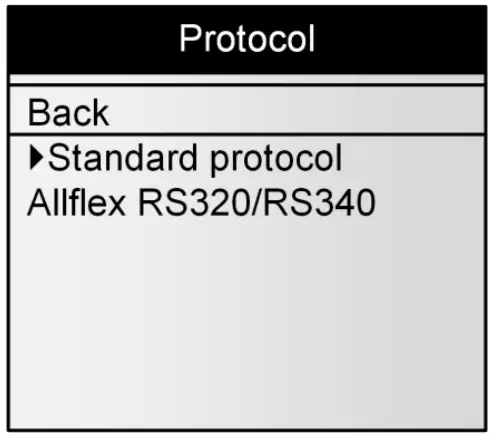 |
1 | Zadní | Návrat na předchozí obrazovku |
| 2 | Standardní protokol | Vyberte standardní protokol definovaný pro tuto čtečku | |
| 3 | Allflex RS320 / RS340 | Vyberte protokol používaný čtečkami ALLFLEX RS320 a RS340 |
![]() Poznámka 32 – Všechny příkazy čtečky ALLFLEX'S jsou implementovány, ale některé funkce implementovány nejsou.
Poznámka 32 – Všechny příkazy čtečky ALLFLEX'S jsou implementovány, ale některé funkce implementovány nejsou.
SCR od Allflex
Nabídka 17 – Nabídka „SCR by Allflex“
| Položka | Podnabídka | Definice | |
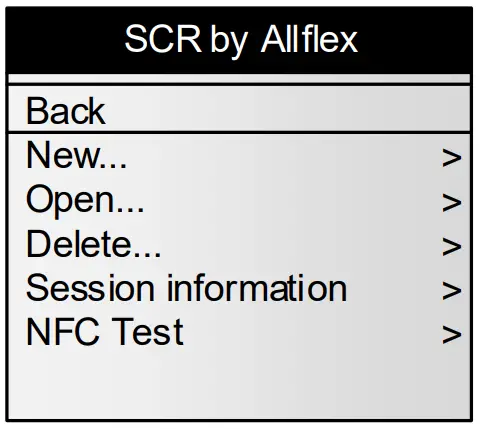 |
1 | Zadní | Návrat na předchozí obrazovku |
| 2 | Nový | Nový tag zadání popř tag zrušení přiřazení v relaci. | |
| 3 | OTEVŘENO | Otevřete a vyberte jednu z uložených relací | |
| 4 | Vymazat | Smažte jednu z uložených relací | |
| 5 | Informace o relaci | Uveďte podrobnosti o uložené relaci (jméno, tag počet, datum vytvoření a typ relace) | |
| 6 | Test NFC | Funkce pouze pro testování funkčnosti NFC. |
Menu 18 – Menu „Nový…“
| Položka | Podnabídka | Definice | |
|
|
1 | Zadní | Návrat na předchozí obrazovku |
| 2 | Tag úkol | Umožňuje přiřadit číslo EID k číslu SCR (viz kapitola „Skenování zvířat a přiřazení Flex Tag“). |
|
| 3 | Tag nepřiřazení | Odstraňte přiřazení čísla EID číslu SCR pomocí tag čtení (viz kapitola „Skenování zvířat a přiřazení Flex Tag“). |
![]() Poznámka 33 – Funkce NFC se automaticky aktivuje, když uživatel přiřadí nebo zruší přiřazení a tag. Pokud uživatel vytvoří klasickou relaci, NFC je deaktivováno.
Poznámka 33 – Funkce NFC se automaticky aktivuje, když uživatel přiřadí nebo zruší přiřazení a tag. Pokud uživatel vytvoří klasickou relaci, NFC je deaktivováno.
O čtenáři
Nabídka 19 – Nabídka „Informace o čtenáři“
| Položka | Funkce | Popis použití | |
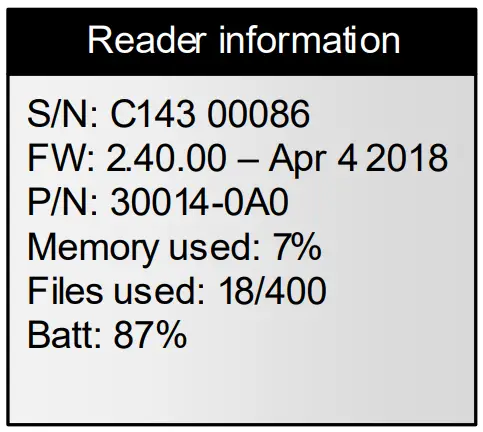 |
1 | S/N | Označuje sériové číslo čtečky |
| 2 | FW | Označuje verzi firmwaru čtečky | |
| 3 | HW | Označuje hardwarovou verzi čtečky | |
| 4 | Použitá paměť | Udává procentotage použité paměti. | |
| 5 | Files použitý | Udává počet relací uložených ve čtečce. | |
| 6 | Batt | Udává úroveň nabití baterie v procentechtage. |
Připojte čtečku k PC
Tato část má popsat, jak připojit čtečku k chytrému telefonu nebo k osobnímu počítači (PC). Zařízení lze připojit 3 způsoby: kabelovým připojením USB, kabelovým připojením RS-232 nebo bezdrátovým připojením Bluetooth®.
Pomocí rozhraní USB
Port USB umožňuje zařízení odesílat a přijímat data prostřednictvím připojení USB.
Pro navázání USB připojení jednoduše připojte čtečku k PC pomocí datového napájecího kabelu dodaného s produktem.
Odstraňte ochrannou krytku zakrývající konektor kabelu čtečky a chrání čtečku před kontaminací cizím materiálem.
Nainstalujte datový napájecí kabel jeho zasunutím do konektoru a otočením pojistného kroužku.

Zapojte rozšíření USB do portu USB na počítači.

![]() Poznámka 34 – Po připojení USB kabelu se čtečka automaticky zapne a zůstane aktivní, dokud kabel neodpojíte. Čtenář si bude moci přečíst a tag pokud je vložena dostatečně nabitá baterie. S vybitou baterií nebude čtečka schopna přečíst a tag, ale zůstane zapnutý a může komunikovat pouze s počítačem.
Poznámka 34 – Po připojení USB kabelu se čtečka automaticky zapne a zůstane aktivní, dokud kabel neodpojíte. Čtenář si bude moci přečíst a tag pokud je vložena dostatečně nabitá baterie. S vybitou baterií nebude čtečka schopna přečíst a tag, ale zůstane zapnutý a může komunikovat pouze s počítačem.
![]() Poznámka 35: Čtenář nemůže číst tags pokud není baterie ani externí zdroj napájení. Proto není možné číst v uchu tag i když ostatní funkce jsou plně aktivní.
Poznámka 35: Čtenář nemůže číst tags pokud není baterie ani externí zdroj napájení. Proto není možné číst v uchu tag i když ostatní funkce jsou plně aktivní.
![]() Poznámka 36 – Nejprve nainstalujte počítačový software dodaný na disku CD-ROM, abyste mohli předinstalovat ovladače USB pro čtečku. Po připojení čtečky systém Windows automaticky najde ovladač a čtečku správně nainstaluje.
Poznámka 36 – Nejprve nainstalujte počítačový software dodaný na disku CD-ROM, abyste mohli předinstalovat ovladače USB pro čtečku. Po připojení čtečky systém Windows automaticky najde ovladač a čtečku správně nainstaluje.
Použití sériového rozhraní
Sériový port umožňuje zařízení odesílat a přijímat data přes připojení RS-232.
Pro navázání spojení RS-232 jednoduše připojte čtečku k PC nebo PDA pomocí datového napájecího kabelu.
Sériové rozhraní RS-232 obsahuje 3vodičové uspořádání s konektorem DB9F a skládá se z vysílání (TxD/pin 2), příjmu (RxD/pin 3) a země (GND/pin 5). Toto rozhraní je z výroby nakonfigurováno s výchozím nastavením 9600 bitů/sekundu, žádná parita, 8 bitů/1 slovo a 1 stop bit („9600N81“). Tyto parametry lze změnit z PC softwaru.
Data sériového výstupu se objeví na TxD/pin 2 připojení zařízení ve formátu ASCII.
![]() Poznámka 37 – Rozhraní RS-232 je zapojeno jako typ DCE (data communications equipment), které se připojuje přímo k sériovému portu počítače nebo jiného zařízení, které je označeno jako typ DTE (data terminal equipment). Když je zařízení připojeno k jinému zařízení, které je zapojeno jako DCE (jako je PDA), je nutný adaptér „nulového modemu“, aby bylo možné správně přenášet a přijímat signály, aby mohla probíhat komunikace.
Poznámka 37 – Rozhraní RS-232 je zapojeno jako typ DCE (data communications equipment), které se připojuje přímo k sériovému portu počítače nebo jiného zařízení, které je označeno jako typ DTE (data terminal equipment). Když je zařízení připojeno k jinému zařízení, které je zapojeno jako DCE (jako je PDA), je nutný adaptér „nulového modemu“, aby bylo možné správně přenášet a přijímat signály, aby mohla probíhat komunikace.
![]() Poznámka 38 – Sériové datové připojení čtečky lze rozšířit pomocí standardního prodlužovacího kabelu DB9M na DB9F. Rozšíření delší než 20 metrů (~65 stop) se pro data nedoporučují. Rozšíření delší než 2 metry (~6 stop) se pro data a napájení nedoporučují.
Poznámka 38 – Sériové datové připojení čtečky lze rozšířit pomocí standardního prodlužovacího kabelu DB9M na DB9F. Rozšíření delší než 20 metrů (~65 stop) se pro data nedoporučují. Rozšíření delší než 2 metry (~6 stop) se pro data a napájení nedoporučují.
Použití rozhraní Bluetooth®
Bluetooth® funguje na předpokladu, že jeden konec komunikace bude MASTER a druhý SLAVE. MASTER zahájí komunikaci a hledá SLAVE zařízení, ke kterému se připojí. Když je čtečka v režimu SLAVE, může ji vidět jiná zařízení, jako je PC nebo smartphony. Smartphony a počítače se obvykle chovají jako MASTERS se čtečkou nakonfigurovanou jako SLAVE zařízení.
Když je čtečka nakonfigurována jako MASTER, nemůže být připojena jinými zařízeními. Čtečky se obvykle používají v konfiguraci režimu MASTER, když je třeba je spárovat pouze s jedním zařízením, jako je hlava váhy, PDA nebo Bluetooth tiskárna.
Čtečka je vybavena modulem Bluetooth® třídy 1 a je kompatibilní s Bluetooth® Serial Port Profile (SPP) a Apple iPod 6 Accessory Protocol (iAP). Připojení může být v režimu slave nebo v režimu master.
![]() Poznámka 39 – Pochopení ikony Bluetooth®:
Poznámka 39 – Pochopení ikony Bluetooth®:
| Zakázáno | Slave režim | Hlavní režim | ||
|
Žádná ikona |
Bliká |
Opraveno |
Bliká |
Opraveno |
| Nepřipojeno | Připojeno | Nepřipojeno | Připojeno | |
![]() Poznámka 40 – Po navázání spojení Bluetooth® se ozve jediné pípnutí s vizuální zprávou. Když dojde k odpojení, zazní tři pípnutí s vizuální zprávou.
Poznámka 40 – Po navázání spojení Bluetooth® se ozve jediné pípnutí s vizuální zprávou. Když dojde k odpojení, zazní tři pípnutí s vizuální zprávou.
Pokud používáte chytrý telefon nebo PDA, je vyžadována aplikace (není součástí dodávky). Váš dodavatel softwaru vám vysvětlí, jak připojit PDA.
![]() Poznámka 41 – Doporučujeme, abyste dosáhli úspěšného připojení Bluetooth® s vaší čtečkou, jednoduše postupujte podle uvedených způsobů implementace (viz následující).
Poznámka 41 – Doporučujeme, abyste dosáhli úspěšného připojení Bluetooth® s vaší čtečkou, jednoduše postupujte podle uvedených způsobů implementace (viz následující).
![]() Poznámka 42 – Pokud tyto metody implementace nebudou dodrženy, připojení se může stát nekonzistentním, což způsobí další chyby související se čtečkou.
Poznámka 42 – Pokud tyto metody implementace nebudou dodrženy, připojení se může stát nekonzistentním, což způsobí další chyby související se čtečkou.
![]() Poznámka 43 – Když Windows 7 nainstaluje ovladače Bluetooth®, je normální, že ovladač pro „Bluetooth® Peripheral Device“ nebyl nalezen (viz obrázek níže). Systém Windows nemůže nainstalovat tento ovladač, protože odpovídá službě Apple iAP potřebné pro připojení se zařízeními iOS (iPhone, iPad).
Poznámka 43 – Když Windows 7 nainstaluje ovladače Bluetooth®, je normální, že ovladač pro „Bluetooth® Peripheral Device“ nebyl nalezen (viz obrázek níže). Systém Windows nemůže nainstalovat tento ovladač, protože odpovídá službě Apple iAP potřebné pro připojení se zařízeními iOS (iPhone, iPad).
Pro připojení čtečky k PC je potřeba pouze „Standard Serial over Bluetooth link“. 
Bluetooth® – známé úspěšné metody
Existují 2 scénáře správné implementace připojení Bluetooth®. Jsou následující:
- Čtečka k adaptéru Bluetooth® připojenému k počítači nebo k počítači nebo PDA s podporou Bluetooth®.
- Čtečka k adaptéru Bluetooth® připojenému k hlavě váhy nebo k zařízení podporujícímu technologii Bluetooth®, jako je hlava váhy nebo tiskárna.
Tyto možnosti jsou podrobněji popsány níže.
Čtečka k adaptéru Bluetooth® připojenému k počítači nebo k počítači nebo PDA s podporou Bluetooth®
Tento scénář vyžaduje, aby byl proveden proces nazvaný «Párování». Na čtečce přejděte do nabídky „Bluetooth“ a poté v podnabídce „vybrat zařízení“ vyberte „slave“, abyste odstranili předchozí párování a umožnili čtečce vrátit se do režimu SLAVE.
Spusťte v počítači program Bluetooth Manager nebo PDA Bluetooth® služby,
V závislosti na tom, které zařízení Bluetooth váš počítač používá Správce Bluetooth, se může lišit ve způsobu párování zařízení. Jako obecné pravidlo by měl mít program možnost „Přidat zařízení“ nebo „Objevit zařízení“.

Při zapnuté čtečce vyberte jednu z těchto možností. Program Bluetooth® by měl do jedné minuty otevřít okno se všemi zařízeními podporujícími technologii Bluetooth v dané oblasti. Klikněte na zařízení (čtečku), ke kterému se chcete připojit, a postupujte podle pokynů programu.

Program vás může požádat o poskytnutí „Heslo“ pro zařízení. Jak je uvedeno v následujícím example, vyberte možnost „Nechat si vybrat vlastní přístupový klíč“. Výchozí přístupový klíč pro čtečku je:
![]()

Program čtečce přidělí 2 komunikační porty. Většina aplikací bude používat odchozí port. Poznamenejte si toto číslo portu pro použití při připojování k softwarovému programu
Pokud se to nezdaří, použijte následující odkazy, vyhledejte čtečku v seznamu periferií a připojte ji. Musíte přidat odchozí port, který vytvoří připojení k zařízení. Postupujte podle kroků popsaných v níže uvedených odkazech.
Pro Windows XP: http://support.microsoft.com/kb/883259/en-us
Pro Windows 7: http://windows.microsoft.com/en-US/windows7/Connect-to-Bluetoothand-other-wireless-or-network-devices
Čtečka k zařízení podporujícímu technologii Bluetooth, jako je hlava váhy nebo adaptér tiskárny připojený k hlavě váhy nebo k zařízení Bluetooth®
Tento scénář vyžaduje, aby čtečka uvedla seznam periferií Bluetooth. Přejděte do nabídky „Bluetooth“, poté do podnabídky „Vybrat zařízení“ a vyberte „Vyhledat nové zařízení…“. Tím se spustí skenování Bluetooth®.
Na čtečce se zobrazí zařízení, ke kterému se chcete připojit. Pomocí zeleného tlačítka přejděte na požadované zařízení. Vyberte zařízení stisknutím černého tlačítka na čtečce. Čtečka se nyní připojí v režimu MASTER.
![]() Poznámka 44 – Někdy je nutné na čtečce aktivovat/deaktivovat ověřování Bluetooth®, aby bylo možné navázat spojení se vzdáleným zařízením. Viz Menu 6 pro zapnutí/vypnutí ověřování.
Poznámka 44 – Někdy je nutné na čtečce aktivovat/deaktivovat ověřování Bluetooth®, aby bylo možné navázat spojení se vzdáleným zařízením. Viz Menu 6 pro zapnutí/vypnutí ověřování.
![]() Poznámka 45 – Vaše čtečka se může připojit k iPhonu a iPadu (postupujte podle pokynů výše).
Poznámka 45 – Vaše čtečka se může připojit k iPhonu a iPadu (postupujte podle pokynů výše).
Připojte čtečku k USB flash disku
USB adaptér (ref. E88VE015) umožňuje připojení k USB flash disku (formátováno ve FAT).
Pomocí tohoto zařízení můžete importovat a/nebo exportovat relace (viz Poznámka 26).
Importované relace musí být text file, s názvem „tag.txt“. První řádek file musí být buď EID nebo RFID nebo TAG. Formát ucha tag čísla musí mít 15 nebo 16 číslic (999000012345678 nebo 999 000012345678)
Example z file “tag.txt”:
EID
999000012345601
999000012345602
999000012345603
Správa napájení
RS420NFC používá 7.4VDC – 2600mAh Li-Ion dobíjecí baterii, která slouží jako jeho primární zdroj energie. Tato funkce přidává hodiny skenování s plně nabitou baterií.

Alternativně lze čtečku napájet a používat v interiéru pouze následujícími způsoby:
- Ze svého AC adaptéru. Po připojení externího AC adaptéru se čtečka zapne a zůstane zapnutá, dokud neodpojíte AC adaptér a nenabijete baterii. Čtečku lze napájet bez ohledu na stav nabití baterie. Síťový adaptér lze použít jako zdroj energie, i když byla ze zařízení vyjmuta baterie. Pokud byl připojen AC adaptér, může uživatel při nabíjení baterie pokračovat v konfiguraci a testování výkonu. Tato konfigurace může ovlivnit výkon čtení.
- Z stejnosměrného napájecího kabelu s krokosvorkami: Čtečku můžete připojit k jakémukoli zdroji stejnosměrného proudu (mezi minimálně 12 V DC a maximálně 28 V DC), jako je auto, nákladní automobil, traktor nebo baterie (viz obrázek níže). Čtečka se připojuje přes zdířku umístěnou na zadní straně datového napájecího kabelu čtečky, jak je znázorněno v kroku 2 (viz kapitola „Začínáme“).
 Připojte černou krokosvorku k zápornému pólu (-).
Připojte černou krokosvorku k zápornému pólu (-).
Připojte červenou krokosvorku ke kladnému pólu (+).c
V horní části obrazovky ikona úrovně baterie zobrazuje úroveň vybití a také úroveň nabití během režimu nabíjení.
| Zobrazit | Shrnutí |
| Dobrý | |
| Docela dobrý | |
| Střední | |
| Mírně vyčerpaný, ale dostačující | |
| Vyčerpáno. Nabijte baterii (zobrazí se zpráva vybitá baterie) |
Pokyny k napájení čtečky
![]() Poznámka 46 – Čtečka je navržena tak, aby fungovala pouze s dodanou baterií.
Poznámka 46 – Čtečka je navržena tak, aby fungovala pouze s dodanou baterií.
Čtečka nebude fungovat s jednotlivými bateriovými články, ať už jednorázových nebo dobíjecích.
![]() POZOR
POZOR
PŘI VÝMĚNĚ BATERIE ZA NESPRÁVNÝ TYP NEBEZPEČÍ VÝBUCHU. POUŽITÉ BATERIE ZLIKVIDUJTE PODLE POKYNŮ.
![]() Poznámka 47 – Pokud je tato čtečka připojena k AC/DC adaptéru, nepoužívejte ji v blízkosti vody.
Poznámka 47 – Pokud je tato čtečka připojena k AC/DC adaptéru, nepoužívejte ji v blízkosti vody.
![]() Poznámka 48 – Neinstalujte v blízkosti zdrojů tepla, jako jsou radiátory, ohřívače, kamna nebo jiná zařízení produkující teplo.
Poznámka 48 – Neinstalujte v blízkosti zdrojů tepla, jako jsou radiátory, ohřívače, kamna nebo jiná zařízení produkující teplo.
![]() Poznámka 49 – Nenabíjejte baterii z hlavních zdrojů střídavého proudu během elektrických bouří nebo pokud se delší dobu nepoužívá.
Poznámka 49 – Nenabíjejte baterii z hlavních zdrojů střídavého proudu během elektrických bouří nebo pokud se delší dobu nepoužívá.
![]() Poznámka 50 – Čtečka je chráněna proti připojení s obrácenou polaritou.
Poznámka 50 – Čtečka je chráněna proti připojení s obrácenou polaritou.
Pokyny pro manipulaci s bateriemi
Před použitím si přečtěte a dodržujte pokyny pro manipulaci s baterií. Nesprávné použití baterie může způsobit přehřátí, požár, prasknutí a poškození nebo snížení kapacity baterie.
![]() Pozor
Pozor
- Nepoužívejte ani neponechávejte baterii v prostředí s vysokou teplotou (napřample, na silném přímém slunci nebo ve vozidle za extrémně horkého počasí). V opačném případě se může přehřát, vznítit nebo se sníží výkon baterie a zkrátí se tak její životnost.
- Nepoužívejte jej v místech s vysokou statickou elektřinou, jinak by mohlo dojít k poškození bezpečnostních zařízení, což by mohlo způsobit škodlivou situaci.
- V případě, že se elektrolyt dostane do očí v důsledku vytečení baterie, nemněte si oči! Vypláchněte oči čistou tekoucí vodou a okamžitě vyhledejte lékařskou pomoc. V opačném případě může dojít k poranění očí nebo ke ztrátě zraku.
- Pokud baterie vydává zápach, generuje teplo, změní barvu nebo se zdeformuje nebo se během používání, nabíjení nebo skladování jeví jako abnormální, okamžitě ji vyjměte ze zařízení a umístěte ji do nádoby, například kovové krabice.
- Pokud jsou kontakty špinavé nebo zkorodované, může dojít k výpadku napájení nebo nabíjení kvůli špatnému spojení mezi baterií a čtečkou.
- V případě, že jsou kontakty baterie zkorodované, očistěte je před použitím suchým hadříkem.
- Uvědomte si, že vyřazené baterie mohou způsobit požár. Před likvidací zalepte svorky baterie lepicí páskou, abyste je izolovali.
![]() Varování
Varování
- Neponořujte baterii do vody.
- Během skladování uchovávejte baterii v chladném suchém prostředí.
- Nepoužívejte ani neponechávejte baterii v blízkosti zdroje tepla, jako je oheň nebo topení.
- Při nabíjení používejte pouze nabíječku od výrobce.
- Nabíjení baterie by mělo být prováděno v interiéru při teplotě mezi 0° a +35°C.
- Nedovolte, aby se vývody baterie (+ a -) dotýkaly jakéhokoli kovu (jako je munice, mince, kovový náhrdelník nebo sponky do vlasů). Při společném přenášení nebo skladování může dojít ke zkratu nebo vážnému poškození těla.
- Baterii nenarážejte, nepropichujte ji jinými předměty a nepoužívejte ji jiným způsobem, než ke kterému je určena.
- Baterii nerozebírejte ani neupravujte.
![]() Oznámení
Oznámení
- Baterie by se měla nabíjet a vybíjet pouze pomocí správné nabíječky dodané výrobcem.
- Nenahrazujte baterii bateriemi jiného výrobce nebo různými typy a/nebo modely baterií, jako jsou suché baterie, nikl-metal hydridové nebo nikl-kadmiové baterie nebo kombinace starých a nových lithiových baterií dohromady.
- Nenechávejte baterii v nabíječce nebo zařízení, pokud generuje zápach a/nebo teplo, mění barvu a/nebo tvar, uniká elektrolyt nebo způsobuje jakoukoli jinou abnormalitu.
- Nevybíjejte baterii nepřetržitě, když není nabitá.
- Před použitím čtečky je nutné nejprve plně nabít baterii, jak je popsáno v části „Začínáme“.
Příslušenství ke čtečce
Plastové pouzdro
Odolné plastové pouzdro je k dispozici jako volitelný doplněk nebo je součástí balíčku „Pro Kit“.

Specifikace
| Generál | |
| Normy | ISO 11784 a plné ISO 11785 pro FDX-B a HDX tags ISO 15693 pro cSense™ nebo eSense™ Flex Tags |
| Uživatelské rozhraní | Grafický displej 128×128 bodů 2 klávesy Bzučák a vibrátor Sériový port, USB port a modul Bluetooth® |
| USB rozhraní | Třída CDC (sériová emulace) a třída HID |
| Bluetooth® rozhraní | Třída 1 (až 100 m) Sériový port Profile (SPP) a iPod Accessory Protocol (iAP) |
| Sériové rozhraní | RS-232 (výchozí 9600N81) |
| Paměť | Až 400 relací s max. 9999 ID zvířat na relaci Cca. 100,000 XNUMX zvířecích průkazů9 |
| Baterie | 7.4V DC – 2600mAh Li-Ion dobíjecí |
| Autonomie data/času | 6 týdnů bez použití čtečky při 20°C |
| Doba nabíjení baterie | 3 hodin |
| Mechanické a fyzikální | |
| Rozměry | Dlouhá čtečka: 670 x 60 x 70 mm (26.4 x 2.4 x 2.8 palce) Krátká čtečka: 530 x 60 x 70 mm (20.9 x 2.4 x 2.8 palce) |
| Hmotnost | Dlouhá čtečka s baterií: 830 g (29.3 oz) Krátká čtečka s baterií: 810 g (28.6 oz) |
| Materiál | ABS-PC a sklolaminátová trubice |
| Provozní teplota | -20 °C až +55 °C (+4 °F až +131 °F) |
| 0°C až +35°C s adaptérem (+32°F až +95°F) | |
| Skladovací teplota | -30 °C až +70 °C (-22 °F až +158 °F) |
| Vlhkost | 0 % až 80 % |
| Vyzařovaný výkon v rozsahu frekvenčního pásma | |
| Maximální vyzářený výkon v pásmu od 119 kHz do 135 kHz: | 36.3 dBμA/m na 10 m |
| Maximální vyzářený výkon v pásmu od 13.553 MHz do 13.567 MHz: | 1.51 dBµA/m při 10 m |
| Maximální vyzářený výkon v pásmu od 2400 MHz do 2483.5 MHz: | 8.91 mW |
| Čtení | |
| Vzdálenost pro ucho tags (dobytek) | Až 42 cm (16.5 palce) v závislosti na tag typ a orientaci |
| Vzdálenost pro ucho tags (ovce) | Až 30 cm (12 palce) v závislosti na tag typ a orientaci |
| Vzdálenost pro implantáty | Až 20 cm (8 palců) pro 12mm implantáty FDX-B |
| Vzdálenost pro cSense™ Flex Tag | Až 5 cm pod tubusem čtečky |
| Vzdálenost pro eSense™ Flex Tag | Až 0.5 cm před tubusem čtečky |
9 Množství uchovávatelných ID zvířete závisí na různých faktorech: použití dalších datových polí (srovnávací relace, zadávání dat), počtu ID uložených na relaci.
Fyzická integrita čtenáře
Zařízení bylo vyrobeno z odolných a odolných materiálů, aby vydrželo použití v drsném prostředí po dlouhou dobu. Čtečka však obsahuje elektronické součástky, které se mohou poškodit, pokud jsou záměrně vystaveny extrémnímu zneužívání. Toto poškození může nepříznivě ovlivnit nebo zastavit provoz čtečky. Uživatel se musí vyvarovat úmyslných nárazů přístroje na jiné povrchy a předměty. Na škody, které vzniknou takovým zacházením, se nevztahuje záruka popsaná níže.
Omezená záruka na produkt
Výrobce poskytuje na tento výrobek záruku na všechny vady způsobené vadným materiálem nebo zpracováním po dobu jednoho roku od data nákupu. Záruka se nevztahuje na poškození vzniklá nehodou, nesprávným použitím, úpravou nebo aplikací, která není popsána v tomto návodu a pro kterou bylo zařízení navrženo.
Pokud se u výrobku během záruční doby vyskytne závada, výrobce jej zdarma opraví nebo vymění. Náklady na přepravu jsou na náklady zákazníka, zatímco zpáteční zásilku hradí výrobce.
Veškeré opravy svěřte kvalifikovanému servisnímu personálu. Servis je nutný v případě, že byla čtečka jakýmkoli způsobem poškozena, např. je poškozen napájecí kabel nebo zástrčka, pokud do přístroje vnikla kapalina nebo předměty, přístroj byl vystaven dešti nebo vlhkosti, nefunguje normálně , nebo byla vypuštěna.
Informace o předpisech
USA-Federal Communications Commission (FCC)
Toto zařízení vyhovuje části 15 pravidel FCC. Provoz podléhá následujícím dvěma podmínkám: (1) toto zařízení nesmí způsobovat škodlivé rušení a (2) toto zařízení musí akceptovat jakékoli přijaté rušení, včetně rušení, které může způsobit nežádoucí provoz.
Toto zařízení bylo testováno a bylo zjištěno, že vyhovuje limitům pro digitální zařízení třídy B podle části 15 pravidel FCC. Tyto limity jsou navrženy tak, aby poskytovaly přiměřenou ochranu před škodlivým rušením při domácí instalaci. Toto zařízení generuje, používá a může vyzařovat vysokofrekvenční energii a pokud není instalováno a používáno v souladu s pokyny, může způsobovat škodlivé rušení rádiové komunikace. Nelze však zaručit, že při konkrétní instalaci k rušení nedojde. Pokud toto zařízení způsobuje škodlivé rušení rozhlasového nebo televizního příjmu, což lze zjistit vypnutím a zapnutím zařízení, doporučujeme uživateli, aby se pokusil napravit rušení jedním nebo více z následujících opatření:
- Přeorientujte nebo přemístěte přijímací anténu.
- Zvětšete vzdálenost mezi zařízením a přijímačem.
- Připojte zařízení do zásuvky v jiném okruhu, než ke kterému je připojen přijímač.
- Požádejte o pomoc prodejce nebo zkušeného rádiového/TV technika
Toto přenosné zařízení s anténou splňuje limity vystavení záření FCC stanovené pro nekontrolované prostředí. Chcete-li zachovat shodu, postupujte podle následujících pokynů:
Tento vysílač nesmí být umístěn nebo provozován ve spojení s jinou anténou nebo vysílačem.
Při používání tohoto zařízení se vyhněte přímému kontaktu s anténou nebo jej omezte na minimum.
Upozornění pro spotřebitele:
Jakékoli změny nebo úpravy, které nejsou výslovně schváleny stranou odpovědnou za shodu, mohou zrušit oprávnění uživatele provozovat zařízení.
Kanada – Industry Canada (IC)
Toto zařízení obsahuje licencované vysílače/přijímače, které jsou v souladu s bezlicenčními RSS(s) Innovation, Science and Economic Development Canada. Provoz podléhá následujícím dvěma podmínkám:
- Toto zařízení nesmí způsobovat rušení.
- Toto zařízení musí akceptovat jakékoli rušení, včetně rušení, které může způsobit nežádoucí provoz zařízení.
Toto přenosné zařízení s anténou splňuje limity vystavení záření RSS102 stanovené pro nekontrolované prostředí. Chcete-li zachovat shodu, postupujte podle následujících pokynů:
- Tento vysílač nesmí být umístěn nebo provozován ve spojení s jinou anténou nebo vysílačem.
- Při používání tohoto zařízení se vyhněte přímému kontaktu s anténou nebo jej omezte na minimum.
Různé informace
Snímky jsou podle nejnovější verze v okamžiku vydání tohoto dokumentu.
Změny mohou nastat bez upozornění.
ochranné známky
Bluetooth® je registrovaná ochranná známka společnosti Bluetooth SIG, Inc.
Windows je ochranná známka nebo registrovaná ochranná známka společnosti Microsoft Corporation v USA a/nebo dalších zemích.
Všechny ostatní ochranné známky jsou ochrannými známkami příslušných vlastníků.
Apple – Právní upozornění
iPod, iPhone, iPad jsou ochranné známky společnosti Apple Inc., registrované v USA a dalších zemích.
„Vyrobeno pro iPhone“ a „Vyrobeno pro iPad“ znamená, že elektronické příslušenství bylo navrženo speciálně pro připojení k iPhonu, respektive iPadu, a bylo vývojářem certifikováno, že splňuje výkonnostní standardy společnosti Apple.
Společnost Apple nenese odpovědnost za provoz tohoto zařízení ani za jeho shodu s bezpečnostními a regulačními standardy.
Vezměte prosím na vědomí, že používání tohoto příslušenství s iPhonem nebo iPadem může ovlivnit bezdrátový výkon.

Soulad s předpisy
ISO 11784 a 11785
Toto zařízení vyhovuje normám stanoveným Mezinárodní organizací pro normalizaci. Konkrétně se standardy:
11784: Radiofrekvenční identifikace zvířat – Struktura kódu
11785: Radiofrekvenční identifikace zvířat – Technická koncepce.
FCC: NQY-30014 / 4246A-30022
IC: 4246A-30014 / 4246A-30022
Prohlášení o shodě
ALLFLEX EUROPE SAS tímto prohlašuje, že rádiové zařízení typu RS420NFC vyhovuje směrnici 2014/53/EU.
Úplné znění EU prohlášení o shodě je k dispozici na následující internetové adrese:
https://www.allflex-europe.com/fr/animaux-de-rente/lecteurs/
Kanceláře Allflex
| Allflex Europe SA ZI DE Plague Route des Eaux 35502 Vitré FRANCIE Telefon/Telefon: +33 (0)2 99 75 77 00. Telecopieur/Fax: +33 (0)2 99 75 77 64 www.allflex-europe.com |
Mlékárna SCR www.scrdairy.com/contact2.html |
| Allflex Austrálie 33-35 Neumann Road Capalaba Queensland 4157 AUSTRÁLIE Telefon: +61 (0)7 3245 9100 Fax: +61 (0)7 3245 9110 www.allflex.com.au |
Allflex USA, Inc. PO Box 612266 2805 východní 14. ulice Dallas Ft. Worth Airport, Texas 75261-2266 SPOJENÉ STÁTY AMERICKÉ Telefon: 972-456-3686 Telefon: (800) 989-TAGS [8247] Fax: 972-456-3882 www.allflexusa.com |
| Allflex Nový Zéland Soukromá taška 11003 17 El Prado Drive Palmerston North NOVÝ ZÉLAND Telefon: +64 6 3567199 Fax: +64 6 3553421 www.allflex.co.nz |
Allflex Kanada Corporation Allflex Inc. 4135, Bérard St-Hyacinthe, Québec J2S 8Z8 KANADA Telefon/telefon: 450-261-8008 Telecopieur/Fax: 450-261-8028 |
| Allflex UK Ltd. Jednotka 6 – 8 Galalaw Business Park TD9 8PZ Hawick SPOJENÉ KRÁLOVSTVÍ Telefon: +44 (0) 1450 364120 Fax: +44 (0) 1450 364121 www.allflex.co.uk |
Systém Identificaçao Animal LTDA Rua Dona Francisca 8300 Distrito Industrial Bloco B – Módulos 7 a 8 89.239-270 Joinville SC BRASIL Tel: +55 (47) 4510-500 Fax: +55 (47) 3451-0524 www.allflex.com.br |
| Allflex Argentina CUIT N° 30-70049927-4 Pte. Luis Saenz Peña 2002 1135 Constitución – Caba Buenos Aires ARGENTINA Tel: +54 11 41 16 48 61 www.allflexargentina.com.ar |
Peking Allflex Plastic Products Co. Ltd. č. 2-1, západní strana Tongda Road, Dongmajuan Town, Wuqing District, Tianjin City, 301717 ČÍNA Tel: +86 (22) 82977891-608 www.allflex.com.cn |

Dokumenty / zdroje
 |
ALLFLEX NQY-30022 RFID a NFC čtečka s funkcí Bluetooth [pdfUživatelská příručka NQY-30022 Čtečka RFID a NFC s funkcí Bluetooth, NQY-30022, Čtečka RFID a NFC s funkcí Bluetooth, Čtečka NFC s funkcí Bluetooth, Čtečka s funkcí Bluetooth, Funkce Bluetooth |
